Az első dolog, ami fontos az ablakok telepítése után

Ön telepített vagy vásárolt egy számítógépet Windows operációs rendszerrel. 10. Hogyan tudom megvédeni és konfigurálni a rendszert magam kívül, harmadik féltől származó programok nélkül?
A rendszert a Windows 10 rendszerrel védjük
Az első olyan dolog, amit az ablakok telepítése után kell elvégeznie, hogy olyan felhasználókat hozzon létre, akik különböző szintű hozzáféréssel rendelkeznek a rendszerhez.
Ez a művelet azért szükséges, hogy a rosszindulatú program ne kerüljön be a számítógépbe. Ha olyan felhasználó alatt dolgozik, aki nem jogosult a fontos rendszerfájlok módosítására, akkor a vírus vagy más rosszindulatú program egyszerűen nem tud bejutni a rendszerbe, vagy károsíthatja az adatokat.

Ehhez hozzon létre egy teljes adminisztrátori jogosultsággal rendelkező felhasználót, valamint azt a felhasználót, amely alatt a Windows 10 rendszerben dolgozik.
Így védelmet nyújtunk a rosszindulatú programok ellen a rendszer használatával.
A Windows 10 rendszergazdájának engedélyezése
Menjen a "Vezérlőpult"> "Minden kezelőpanel elem"> "Adminisztráció"> "Számítógép-kezelés"
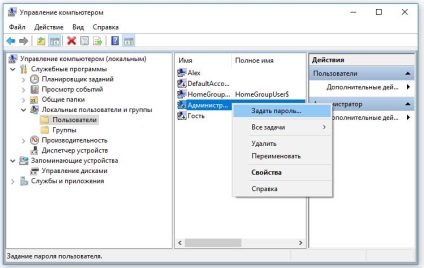
A „Felhasználók” fülre, válassza a Rendszergazda jelszó beállítása és a lap „Tulajdonságok” fiók aktiválásához törölje a „Disable számla”.
Most a teljes hozzáférésű rendszergazdával rendelkező felhasználó aktiválva van.
Szabja meg a normál felhasználó jogait
Korlátozzuk a felhasználói jogokat, amelyek alapján a Windows 10-ben fogunk dolgozni. Példánkban a felhasználót "Alex" -nak hívják.
A felhasználó beállítása „Alex” jelszót, csak a rendszergazda (jelszavak egyezhet), majd a „Tulajdonságok”, és menj a lap „csoport”. Ott töröljük az adminisztrátort a listából. Így korlátozzuk a felhasználó jogát "Alex" -ra.
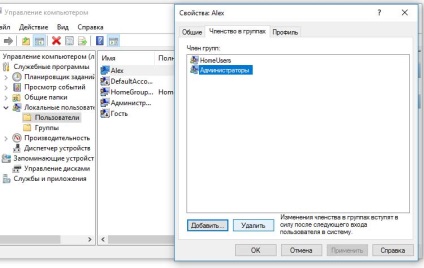
Így határoztuk meg a hétköznapi felhasználó jogait és az adminisztrátor jogát.
Gyakran előfordul, hogy a felhasználók nem akarnak jelszót beállítani a számlájukhoz, mert túl lustaak a jelszó beírásához minden alkalommal, amikor a rendszer indít. Ezért, ha nem akarja mindig beírni a jelszót a Windows 10 rendszerbe való bejelentkezéshez, beállíthatjuk az automatikus bejelentkezést.
Kattintson jobb gombbal a "Start" menüre, majd kattintson a "Futtatás" gombra. Ezután írjuk be a control userpasswords2-et a szövegmezőbe
A megjelenő "Felhasználói fiókok" ablakban törölje a jelet a "Felhasználónév és jelszó megkövetelése" jelölőnégyzetből.
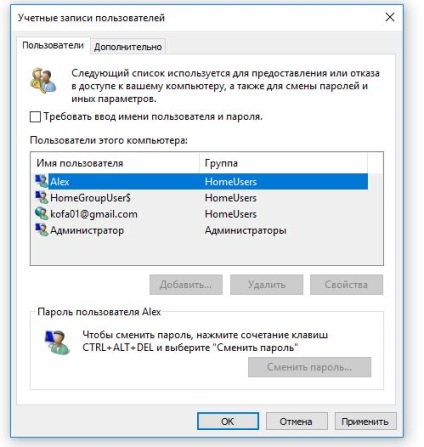
Most, amikor a számítógép elindul, a Windows 10 operációs rendszer nem igényel jelszót.
Kapcsolja be a Windows Defender 10 programot
A Windows 10-ben van egy beépített víruskereső, a "Windows Defender". Indításához kattintson a "Start" gombra, és írja be a "Defender" kifejezést.
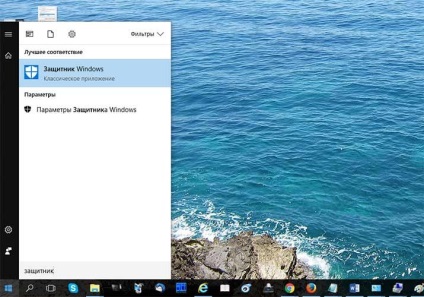
Kattintson a Windows Defender menüre, és megnyitja az ablakot a beállításokkal. Az Engedélyezés gomb megnyomásával aktiválhatja a beépített víruskereső programot.
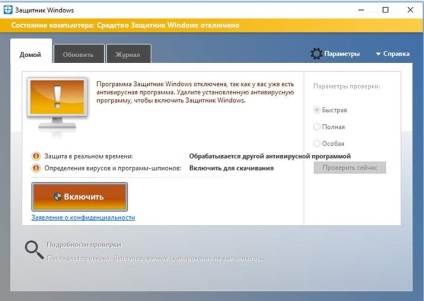
Frissítse az anti-vírus adatbázist az aktiválás után és konfigurálja annak beállításait. A Defender beállításai intuitívek, ezért nem fogjuk leírni őket.
Windows 10 testreszabási eredmények
Most, ha azt szeretné, hogy telepítse a szoftvert a számítógépre, a Windows 10 rendszer kér jelszót, hogy erősítse meg akciókat, és ha a program kér, hogy módosítsa a rendszer fájlokat, a rendszer kérni fogja a jelszót az adminisztrátor.
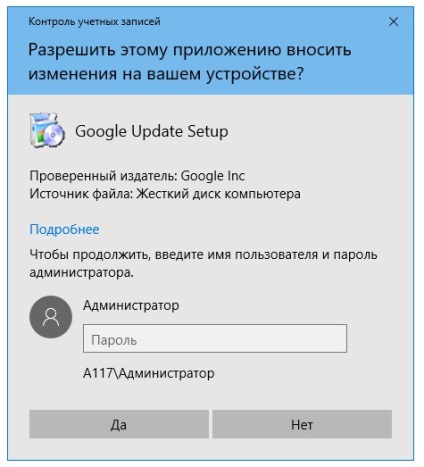
Mivel csak tudod a jelszót, akkor nem tudom, hogy a rosszindulatú program nem telepíthető a háttérbe.
Meg kell jegyezni, hogy amikor új programok telepítését, akkor biztos, hogy ez a program nem rosszindulatú, akkor szüksége van a letölthető szoftver megbízható forrásból származó, és ellenőrizze a víruskereső.